Wyrafinowana kamera wideo to jedna z nieodzownych cech nowoczesnego smartfona. Z różnych powodów może być konieczne wprowadzenie pewnych zmian w nagranych klipach wideo za pomocą urządzenia z systemem Android. Przycinanie i cięcie są uważane za jedne z najczęstszych wymagań. Rzućmy okiem na kilka metod, które możesz wykorzystać do przycinania i przycinania filmów na urządzeniu z Androidem.
Rozwiązanie online i komputerowe do przycinania wideo
Najlepszy trymer wideo na komputer — Filmora
W porównaniu z aplikacją na Androida i trymerem wideo online, największą zaletą trymera wideo na komputer jest jego wszechstronność. Oprócz przycinania lub przycinania filmów możesz dodawać do nich elementy, przejścia i filtry lub stosować zielony ekran i maskowanie, aby przyciągały wzrok.
Wondershare Filmora to wszechstronny i łatwy w użyciu program do edycji wideo, który pomoże Ci natychmiast poprawić wideo z telefonu z Androidem. Posiada intuicyjny interfejs, wszechstronną funkcję „przeciągnij i upuść”, obsługę szerokiego formatu i przydatne narzędzia do edycji. Dzięki niemu możesz bezproblemowo tworzyć wspaniałe domowe filmy w kilka minut!
Przycinarka wideo online - Przycinarka wideo Filmora
Jeśli chcesz mieć rozwiązanie online, trymer wideo Filmora to bezpłatne narzędzie online, które może pomóc Ci natychmiast przyciąć wideo. Możesz przesłać swój film z komputera i linku do filmu za pomocą przeciągania i upuszczania. Jest łatwy w użyciu za pomocą suwaka lub po prostu wprowadź określony czas rozpoczęcia i zakończenia w celu precyzyjnego przycięcia. Obsługuje również różne formaty importowania i eksportowania wideo, w tym .mp4, .mov, .wemb, .mpeg, .flv. Co ważniejsze, wyeksportowane wideo jest wolne od znaku wodnego. Zdecydowanie warto spróbować!
Jak przycinać i przycinać filmy w systemie Android
1. Korzystanie z wbudowanej funkcji
Pierwsza metoda, o której warto wspomnieć, jest całkowicie darmowa. W tym przypadku nie chcesz instalować żadnej aplikacji innej firmy. Wszystko, co tutaj robimy, to korzystanie z ukrytej funkcji (która jest domyślnie dostępna w samym Androidzie).
- Najpierw otwórz domyślny odtwarzacz wideo, który można znaleźć na telefonie z Androidem.
- Następnie wybierz nagrany film i zacznij go odtwarzać na urządzeniu z Androidem.
- Teraz powinieneś dotknąć przycisku menu. Wyświetli się menu ustawień związane z filmem.
- Musisz teraz wybrać wykończenie z listy.
- Na tym etapie musisz nacisnąć palec, aby delikatnie przesunąć ramkę, aby wybrać punkt początkowy i końcowy zgodnie z własnym życzeniem.
- Po zakończeniu procesu przycinania zapisz wynik bezpośrednio na swoim Androidzie i to wszystko!
2. Przycinanie filmów na Samsungu Android
Nie trzeba opisywać popularności smartfonów Samsunga. Ze względu na jego popularność dołączyliśmy metodę dedykowaną telefonom Samsung. Ten proces odbywa się poprzez otwarcie Galerii lub Wideo.
- Wystarczy wybrać film i kliknąć przycisk z trzema kropkami (przycisk opcji), który znajduje się w prawym górnym rogu. Przejdź do „Edycja -> Studio -> Trymer wideo”.
- Po otwarciu trymera wideo Samsung musisz użyć żółtego znacznika, aby przesunąć wideo do punktu, w którym dzieje się akcja wideo. Wtedy będziesz mieć swobodę wyboru punktu początkowego i końcowego.
- Po zakończeniu procesu przycinania żądanego klipu wideo wybierz „Gotowe”.
- Następnie pojawi się wyskakujące okienko z prośbą o umieszczenie nazwy dla przyciętego klipu wideo. Jednak w przeciwieństwie do czystej metody Androida, Samsung nie zapisuje automatycznie przyciętego pliku wideo. Dlatego musisz nadać mu żądaną nazwę pliku, a następnie wybrać opcję „Zapisz”
- Teraz zrób klip wideo o dokładnej długości, jeśli chcesz go udostępnić, po prostu dotknij przycisku opcji z trzema kropkami, który znajduje się w prawym górnym rogu. Wybierz opcję „Udostępnij przez” i gotowe.
3. Korzystanie z trymera wideo AndroVid - trymer wideo AndroVid
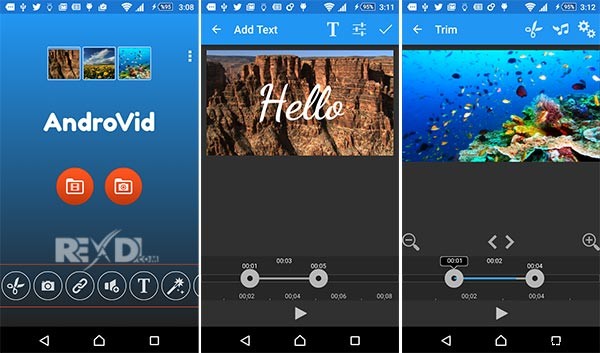
Oto jak przyciąć wideo za pomocą zewnętrznej aplikacji na urządzeniu z Androidem. Najpierw zainstaluj trymer wideo AndroVid i uruchom go. Poczekaj kilka sekund, aż wszystkie filmy na Twoim urządzeniu zostaną załadowane. Wybierz film, który chcesz edytować.
- Wybierz tryb podziału. Następnie zatrzymaj znacznik na osi czasu wideo, w którym chcesz przyciąć wideo. Następnie musisz dotknąć ikony nożyczek, która znajduje się w prawym górnym rogu. Następnie narzędzie rozpocznie przetwarzanie wideo i podzieli je na dwie części.
- Po zakończeniu przetwarzania system zapyta, czy chcesz zastąpić oryginał, czy zapisać go jako nowy film. Po wybraniu opcji nowy film zostanie zapisany.
4. Korzystanie z FilmoraGo
FilmoraGo to kolejna aplikacja, której możesz użyć do przycinania filmów na iPhonie i Androidzie. Interfejs użytkownika jest bardziej przyjazny i nie ma się czym martwić. Możesz też wypróbować naszą nową aplikację do edycji wideo Youtube vlogit.
- Po prostu otwórz aplikację i uruchom film, który chcesz przyciąć. Następnie w górnej części ekranu po prawej stronie znajdziesz przycisk przycinania. Kliknij na znak, a następnie musisz określić długość filmu. Po zakończeniu procesu definiowania zostaniesz poproszony o zapisanie klipu.
W zależności od jakości wideo czas przetwarzania może się różnić w przypadku tych aplikacji. Ponadto wydajność telefonu i funkcje aplikacji mogą mieć wpływ na czas przetwarzania.
Możesz też polubić:
- 7 najlepszych alternatyw dla iMovie dla Androida, które możesz wybrać>>
- Najlepsze 8 aplikacji, dzięki którym obraz jest przezroczysty na Androida i iOS>>
